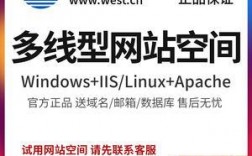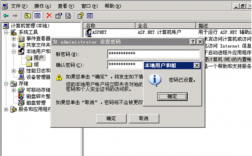win7远程桌面连接不上,解决办法
是的,Win7远程桌面连接不上时可以通过以下解决办法来解决问题。
1. 确保目标计算机已开启远程桌面功能并允许远程连接。
进入目标计算机的系统属性设置中,找到远程选项,确保勾选了允许远程连接。
2. 检查目标计算机的防火墙设置。
可能是防火墙阻止了远程连接请求,可以设置例外规则或关闭防火墙来进行测试。
3. 确认网络连接正常。
检查目标计算机以及本地计算机的网络连接状态,确保网络通畅。
4. 检查目标计算机的远程桌面服务是否正常运行。
可以在服务列表中查找“Remote Desktop Services”或“远程桌面服务”,确保服务已启动。
5. 使用其他远程桌面连接工具。
如果问题仍然存在,可以尝试使用其他第三方的远程桌面连接工具来连接目标计算机。
希望以上解决办法能够帮助您解决win7远程桌面连接不上的问题。
请按照步骤进行尝试,并且确保您的操作正确和安全。
如果问题仍然存在,建议您联系计算机专业人士或技术支持寻求进一步的帮助。
为什么连接远程桌面老是断开
连接远程桌面是指客户端通过远程桌面连接软件,向远端服务器发起连接并登录的行为。

远程桌面连接频繁中断有两种原因。
第一种原因,客户端的连接软件版本与远程服务器不兼容。这种情况需要更新客户端软件版本解决。
第二种原因,客户端与远程桌面之间的数据传输量较大,导致网络数据包丢失,就会出现连接中断的现象。

首先最大的可能就是网络不稳定导致的 ,网络已断开 导致你的远程也就断开了 需要对方重新确认才能连接。
第二种可能就是说操作方也一直在操作电脑 导致系统自动断开的
可能是受连接方点击结束远程导致的。

服务器远程链接不上,要怎么办
服务器远程链接不上时,可以尝试以下步骤来解决问题:
1. 检查网络连接:确保您的计算机和服务器之间有有效的网络连接。如果您不确定,请尝试使用`ping`命令测试网络连通性。例如,在命令提示符或终端中输入`ping 服务器IP地址`。
2. 检查远程桌面设置:确保服务器上的远程桌面服务已启用,并允许您用于连接服务器的用户帐户具有远程登录权限。您可以在服务器上打开“系统属性”对话框,然后转到“远程”选项卡进行验证。
3. 检查端口:远程桌面连接通常使用TCP端口3389。确保服务器上的防火墙允许传入流量通过此端口。如果您不确定如何配置防火墙,请考虑暂时禁用它以排除防火墙问题。
4. 检查服务器状态:确保服务器正在运行并正常工作。您可以通过其他管理工具(如系统监控工具或任务管理器)或通过联系服务器管理员来核实服务器的状态。
5. 检查用户名和密码:确认您用于连接服务器的用户名和密码正确无误。如果忘记了密码,请联系服务器管理员重置密码。
6. 更换远程桌面客户端:尝试使用其他远程桌面客户端(如Microsoft Remote Desktop、TeamViewer等)连接到服务器,以排除当前客户端的问题。
7. 检查操作系统版本:确保服务器上的操作系统版本与您使用的远程桌面客户端兼容。如果需要,考虑升级操作系统或更换兼容的远程桌面客户端。
8. 排除临时问题:如果以上方法都无法解决问题,可能是服务器暂时遇到了问题。请等待一段时间,然后重试连接。如果问题仍然存在,请联系服务器管理员或服务提供商寻求进一步帮助。
在尝试上述建议时,请确保您具有足够的权限和操作技能。在进行任何更改之前,最好备份服务器数据,以防意外损失。
到此,以上就是小编对于win11远程桌面打不开的问题就介绍到这了,希望介绍的3点解答对大家有用,有任何问题和不懂的,欢迎各位老师在评论区讨论,给我留言。

 微信扫一扫打赏
微信扫一扫打赏